Konvertieren, bearbeiten und komprimieren Sie Videos/Audios in über 1.000 Formaten in hoher Qualität.
Beheben Sie Audio- und Videosynchronisierungsprobleme im Handumdrehen
Nicht synchrones Audio und Video können die Immersion stören, die emotionale Wirkung beeinträchtigen und es erschweren, der Handlung zu folgen. Dies kann durch Streaming-Dienste, heruntergeladene Dateien oder sogar die Wiedergabe des Videos auf Ihrem Computer oder Fernseher passieren. Die gute Nachricht: Sobald Sie die Ursache kennen, lässt sie sich meist leicht beheben. Dieser Leitfaden untersucht die häufigsten Ursachen für Audio-Video-Synchronisierungsprobleme und zeigt Ihnen schnelle und zuverlässige Methoden, um die perfekte Synchronisierung wiederherzustellen.
Führerliste
5 häufige Ursachen für die Nichtsynchronisierung von Audio und Video So beheben Sie die Synchronisation von Audio und Video über Adobe Premiere Pro Komplettlösung für nicht synchrone Audio- und Videosignale5 häufige Ursachen für die Nichtsynchronisierung von Audio und Video
Die Synchronisation von Audio und Video kann verschiedene Ursachen haben, von Hardwarefehlern bis hin zu Softwareeinstellungen. Die Identifizierung der Ursache ist entscheidend für die Implementierung der richtigen Lösung. Hier sind fünf häufige Gründe, warum Audio und Video während der Wiedergabe nicht mehr synchron sind.
1. Kleine Störungen
Manchmal können kurze Störungen und Pausen zu Audioverzögerungen führen, da ein ausgelasteter Prozessor die übermäßigen Ressourcen möglicherweise nicht verarbeiten kann. Dies tritt häufig bei älteren oder leistungsschwächeren Geräten auf. Normalerweise lassen sich diese Fehler durch Aus- und Wiedereinschalten des Geräts beheben. Durch Aus- und Wiedereinschalten des Geräts wird die korrekte Synchronisierung oft wiederhergestellt.
2. Veraltete Firmware
Bei der Videowiedergabe hängt die Aufrechterhaltung des normalen Betriebs oft von der Firmware ab. Veraltete oder fehlerhafte Firmware kann zu Desynchronisationsproblemen bei Audio und Video führen. Im Allgemeinen können Sie die Gesamtleistung verbessern, indem Sie Ihren Grafikkartentreiber oder das Betriebssystem Ihres Geräts aktualisieren.
3. Kabelverbindungen
Wenn Ihr Gerät an einen Fernseher, ein Soundsystem oder ein anderes Gerät angeschlossen ist, können lose oder beschädigte Kabelverbindungen häufig zu Synchronisierungsproblemen führen. Stellen Sie sicher, dass alle HDMI-, optischen oder Audiokabel fest angeschlossen und unbeschädigt sind, um Signalverzögerungen zu vermeiden und die korrekte Audio- und Videoausrichtung sicherzustellen.
4. App-Probleme
Manchmal treten Synchronisierungsprobleme nur bei einem bestimmten Kanal oder einer Streaming-App auf. Beim Testen verschiedener Kanäle oder Videos auf anderen Apps (zum Beispiel können einige Benutzer Audio ist in Netflix nicht synchron oder andere Streaming-Plattformen) können dabei helfen, festzustellen, ob das Problem beim Quellinhalt oder -dienst liegt, was möglicherweise eine separate Fehlerbehebung oder eine Dienstkorrektur erfordert.
5. Nativer Fehler
Neben den oben genannten Ursachen können Audio- und Video-Asynchronität auch durch native Fehler im Video verursacht werden, die häufig bei selbstgedrehten Videos oder Online-Quellen auftreten. Dieses Problem entsteht durch eine nicht korrekte Ausrichtung der Video- und Audiospuren während des Produktionsprozesses. Eine Neuausrichtung der beiden Spuren kann dieses Problem effektiv beheben.
So beheben Sie die Synchronisation von Audio und Video über Adobe Premiere Pro
Bei nativen Fehlern in der Videoproduktion kann die Neuausrichtung von Bild- und Tonspuren helfen, die Videowiedergabe wieder in den Griff zu bekommen. Wenn Sie über Videobearbeitungskenntnisse verfügen, bietet Ihnen Adobe Premiere Pro mit seinen professionellen Bearbeitungswerkzeugen eine präzise Methode zur Neuausrichtung von Audio und Video und deren Synchronisierung.
Schritt 1Starten Sie Adobe Premiere Pro auf Ihrem Gerät und erstellen Sie ein neues Projekt, um die Videodatei mit Wiedergabeproblem zu importieren.
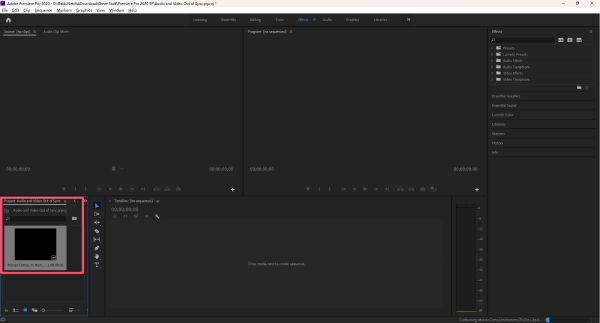
Schritt 2Klicken Sie, um die Videodatei in die Zeitleiste zu ziehen. Sie können sehen, dass die Audio- und Videospur nicht synchron sind.
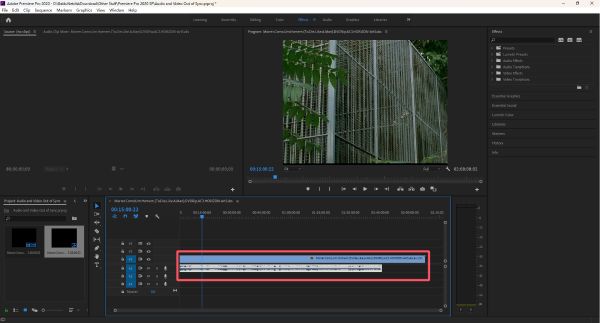
Schritt 3Klicken Sie nun, um die Audiospur anzupassen und sie an die Videospur anzupassen. Schließlich Exportieren Sie das Video als MP4-Datei über Premiere Pro.
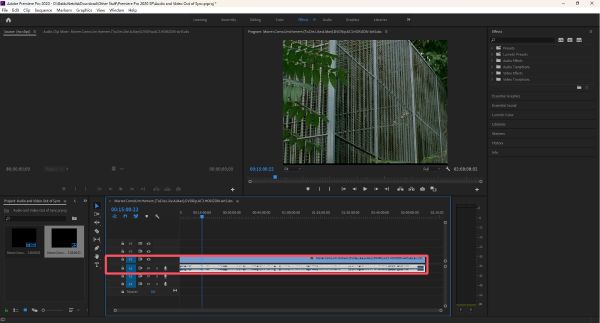
Komplettlösung für nicht synchrone Audio- und Videosignale
Wenn Audio und Video in einem Film oder einer Videodatei nicht synchron sind, kann spezielle Software das Problem schnell und effektiv beheben. 4Easysoft Total Video Converter ist ein leistungsstarkes All-in-One-Tool, mit dem Sie Probleme mit der Synchronisierung von Audio und Video einfach beheben können. Es unterstützt eine Vielzahl von Videoformaten und ermöglicht die präzise Anpassung der Audioverzögerung oder des Audiovorlaufs, um den Ton perfekt mit dem Bild zu synchronisieren, falls Probleme auftreten wie TikTok nicht synchronInsgesamt bietet 4Easysoft Total Video Converter eine einfache, flexible und effiziente Lösung zur Behebung von Audio- und Videosynchronisierungsproblemen.
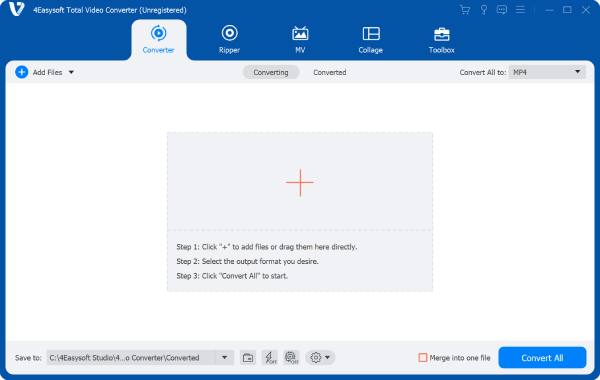

Beheben Sie Audio- und Videosynchronisierungsprobleme von Videos sofort und schnell.
Passen Sie Audio und Video Bild für Bild präzise an.
Unterstützt eine Vielzahl von Videodateiformaten wie MP4, MKV usw.
Passen Sie den Ton im Video an verschiedene Szenarien an.
100% Sicher
100% Sicher
Schritt 1Starten Sie 4Easysoft Total Video Converter und klicken Sie auf die Schaltfläche „Audio Sync“ unter der Registerkarte „Toolbox“.
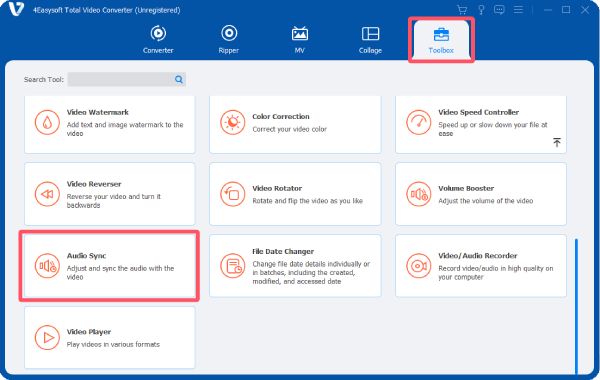
Schritt 2Klicken Sie auf die Schaltfläche „Dateien hinzufügen“, um eine Videodatei zu Audio Sync hinzuzufügen und das Problem der Audio- und Videosynchronisierung zu beheben.
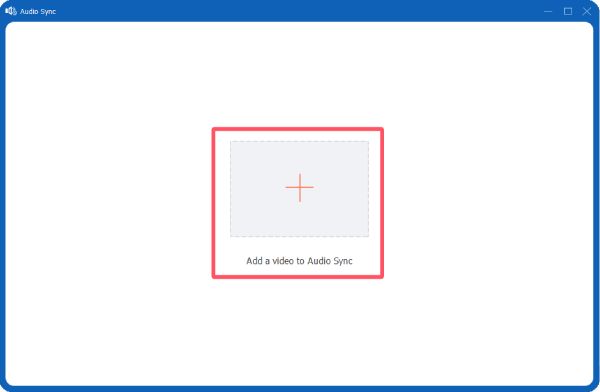
Schritt 3Klicken Sie auf die Schaltfläche „Verzögerung“, um die Audiospur an die Videowiedergabe anzupassen. Klicken Sie anschließend auf die Schaltfläche „Exportieren“.
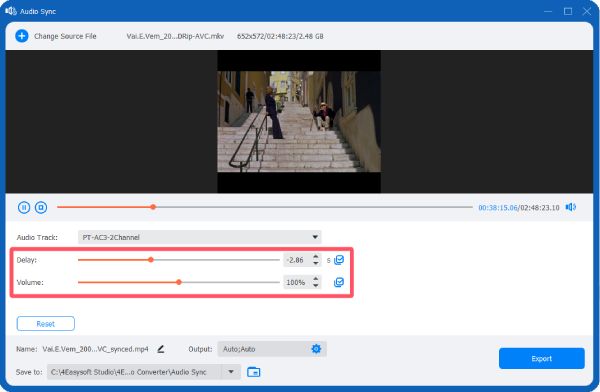
Abschluss
Probleme mit der Audio- und Videosynchronisierung kann das Seherlebnis erheblich beeinträchtigen, aber die Identifizierung der Grundursache ist der erste Schritt zur Lösung des Problems. Bei anhaltenden oder dateibasierten Synchronisierungsproblemen verwenden 4Easysoft Total Video Converter bietet eine präzise Steuerung des Audio-Timings und stellt sicher, dass die Audio- und Videowiedergabe immer perfekt synchronisiert ist, sodass Sie beim Ansehen von Filmen und Videos wieder den vollen Genuss erleben können.
100% Sicher
100% Sicher


